Обработка фото на памятник в фотошопе: Как в фотошопе сделать фото на памятник
Ретушь фото для гравировки портрета на станке
Портрет на памятнике. От чего зависит качество? Составляющих много. Это и правильная настройка инструмента, и бесперебойное электричество, и острота иглы, и опыт и мастерство оператора. Но в первую очередь качество портрета зависит от подготовки фотографии.
Любое фото, выбранное для изображения на камне, проходит через компьютерную ретушь. Применяются различные редакторы, чаще всего Photoshop. Ретушёр должен обладать серьёзными знаниями программы и хорошими навыками работы с инструментами редактора. Одно и тоже фото, сделанное разными людьми, будет выглядеть по-разному. Не всегда те, кто умеет работать в фотошопе понимает, что есть ретушь для гравировального станка. Ведь фото для разных видов камня ретушируется по-разному. То, что хорошо для китайского Shanxi Black не подходит для карельского габбро. Так же надо понимать, что для станков различных производителей также применяются неодинаковые настройки яркости, резкости и контрастности фото.
Отсюда вывод – не надо нести снимок в фотоателье или к знакомому товарищу – умеет исправлять фотки. При возможной грамотности сторонних помощников никто из них не знает, как работает конкретный станок, на котором будет изготовлен портрет. Только оператор гравировального оборудования может наилучшим образом подготовить изображение.
Для успеха в ретуши нужно во-первых: качественное фото, где нормально видны нос, глаза, уши. Часто приносят любительские фото ужасного качества, и ретушёр часами сидит у экрана, пытаясь угадать черты лица. Хорошего результата от такого портрета ждать не приходится. Лучший вариант – фото из студии, или с документов. Хотя сейчас на документах также делают плохие снимки.
Иногда заказчики просят что-то поменять на фотографии в процессе ретуши. Кое-что сделать можно, а что-то нет.
 Можно поправить или поменять причёску, заменить одежду, убрать или добавить фон.
Можно поправить или поменять причёску, заменить одежду, убрать или добавить фон.Нельзя сделать улыбку, раскрыть глаза, повернуть лицо. То есть, конечно, всё это сделать можно, но в абсолютном большинстве случаев человек становится не похожим на себя. Даже отзеркалить изображение не всегда удаётся корректно.
Напоследок хочу сказать, что надо понимать разницу в изображении. То, что видим на экране, на бумаге и на камне – разные вещи. Невозможно сделать на граните такое же изображение, как на фотобумаге. Задача мастера-гравера – максимально качественно и похоже перенести портрет на камень.
Итак, вывод: ретушь фотографии при изготовлении памятника выполняется не для красоты и не только для устранения дефектов, а в первую очередь для подготовки изображения под работу конкретного гравировального станка.

Ретушь фото на памятник: реставрация
Подбираете фотографию для надгробия, однако качество того, что есть, оставляет желать лучшего?
Изображение старое или поврежденное, но другого нет?
Поэтому вам следует воспользоваться такой услугой, как ретушь портретов или художественная реставрация фото на памятник в фотосалоне Виктории Манзюк.
Чем отличается ретушь фото на памятник от простой обработки фотографий?
Если обычные фотоснимки можно подкорректировать в фотошопе или в других графических программах, то ретушь фото на памятник и оформление на крест (фото гравировку для гравировального станка на граните) требует не только более глубоких знаний и профессиональных навыков, но специального программного обеспечения.

Сложность при художественной реставрации фото на памятник для гравировки гранита с поврежденного изображения заключается в том, что:
- полностью восстанавливаются черты лица, волосы и одежда в точности с оригиналом;
- дорисовываются части тела или отдельные элементы композиции;
- устраняются морщины и дефекты кожи.
Какие виды ретуши фото на памятник выполняют специалисты фотосалона Виктории Манзюк?
Изготовление портрета. Для того чтобы на табличке или камне портрет выглядел аккуратно и четко, осуществляется ретушь портрета памятника по грудь.
Детали и фон в этом случае тщательно прорисовываются на профессиональном графическом планшете.
Иногда у нас заказывают ретушь фотографий памятника двойного.
Реставрация фотографий памятника требует особенного мастерства и точности.
Необходимо достичь такого эффекта, чтобы 2 фотографии выглядели как 1 целое.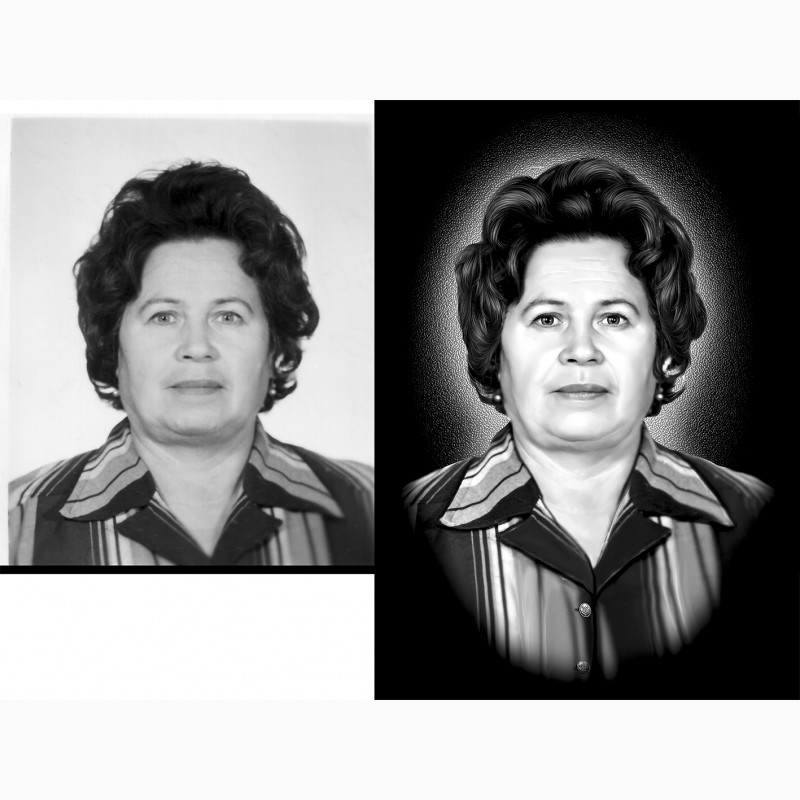
Для этого их делают в одинаковых тонах и лица поворачивают в одном направлении с права и слева.
Чтобы сделать четкое и гармоничное изображение для групповой фотографии для мемориала, из нее убирают все лишние объекты и детали, правильно выставляют ракурс лиц и корректируют одежду.
Очень часто бывает, что у заказчика нет подходящего фото на памятник, поэтому нашими специалистам приходится выполнять ретушь с изменениями оригинала — в выражении лица, макияже, прическе, одежде.
Одной из самых трудоемких считается такой тип услуги, как художественная реставрация фотографии, потому что эта работа требует не только умения обрабатывать изображения в графических программах (фотошопе).
Ее результат и реставрационные работы зависит от мастерства художника-ретушера.
Художественная реставрация предполагает детальное восстановление и прорисовку черт лица.
Наши специалисты восстанавливают практически любые фотографии, независимо от качества и состояния исходного изображения.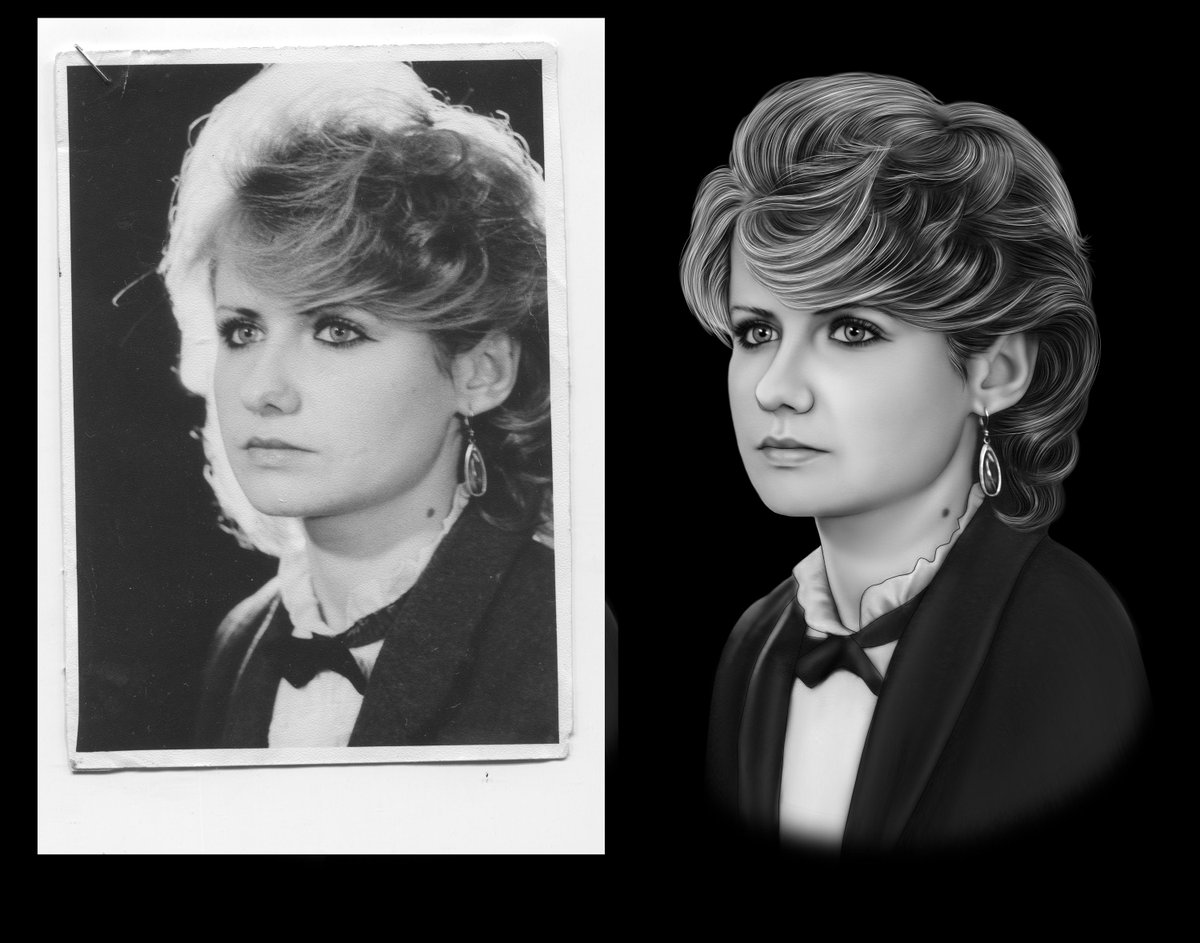
Обратившись в фотосалон Виктории Манзюк в Харькове, вы можете рассчитывать на максимально высокий результат выполнения вашего заказа и полное соблюдение оговоренных сроков.
Мы работаем по всей Украине и по другим странам, включая Америку и Европу, поэтому принять и выполнить работу мы с вами можем, используя электронную почту или Вайбер.
[email protected] [email protected]
НАШИ УСЛУГИ ПОЛЬЗУЮТСЯ ПОПУЛЯРНОСТЬЮ В УКРАИНЕ И В НЕКОТОРЫХ ДРУГИХ СТРАНАХ (РОССИЯ, ЕВРОПА, АМЕРИКА).
Каталог с нашими работами вы можете посмотреть на сайте в разделе Галерея.
Если у вас остались вопросы или вы хотите заказать ретушь или художественную реставрацию фото на памятник, в рабочее время звоните:
+38 (099) 417-28-87 (Вайбер/телефон)
+38 (097) 280-23-05 (основной номер)
+38 (063) 619-75-10 (дополнительный номер)
в нерабочее время оставьте вашу заявку на наш Вайбер +38 (099) 417 28 87,
в этом случае мы обязательно вам ответим в ближайшее время.
Мы работаем по всей Украине и в некоторых других странах, принимаем заказы онлайн.
Пробный урок для начинающих. Ретушь одного портрета. — Всё о ретуши и станках. Общий раздел.
Многие коллеги меня просили дать урок по ретуши вот этой фотографии:Ретушь с кривизной, и это одна из многих моих ошибок, к сожалению, пока не могу исправить. Конечно, я себя мастером не считаю, но очень люблю давать уроки! Поэтому никак не могла лишить себя подобного удовольствия! Возможно,я делаю что-то не правильно, не могу отрицать, но до всего доходила сама, смотрела видео, где то училась на собственных ошибках.
1.Самое первое, что нужно сделать — это выровнять фотографию, если она криво стоит: щёлкаем два раза по слою, где есть замочек и он исчезает.Затем нажимаем CtrL T одновременно.За краешек разворачиваем. Но это всем понятно, надеюсь.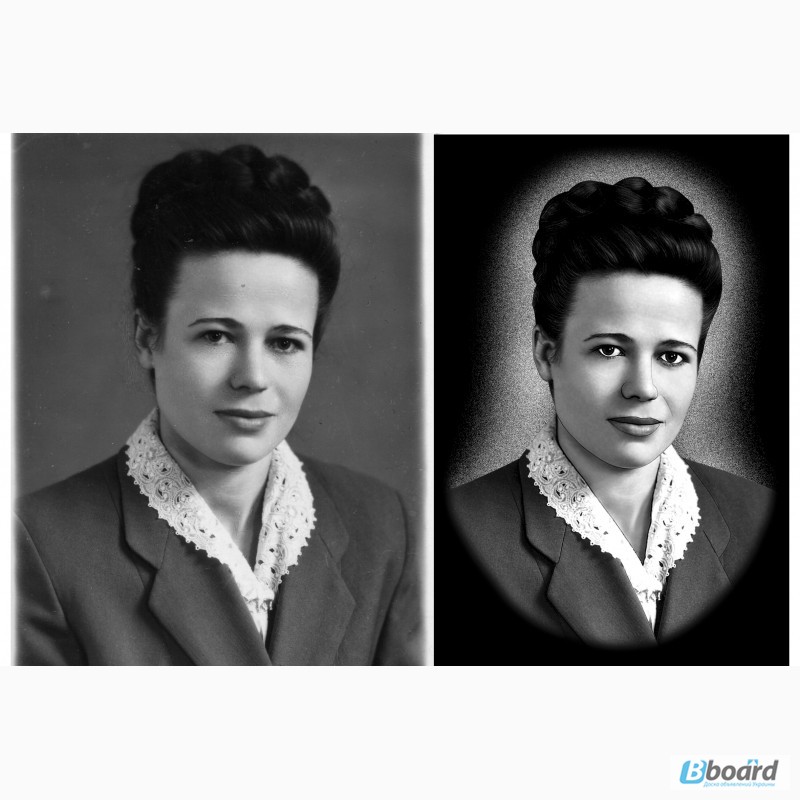
2.Второе, что бросается в глаза на этой фотографии — это неравномерное распределение света. Как осветлить более тёмные участки? Что проще — взял осветлитель и засветлил всё, что темнее. Только осветлителем по одному и тому же месту мы можем пройтись и два, и три раза, схожесть теряется! Можно воспользоваться в данном случае векторной маской.
3.Создаём дублирующий слой одновременным нажатием клавиш Ctrl J. И ещё один слой. Получилось три слоя.Верхний слой активный. К активному слою применяем функцию уровни: изображение-коррекция-уровни
4.В уровнях переносим средний ползунок влево так, чтобы тёмная часть лица осветлилась. На светлую не обращайте внимания! Пусть она хоть вообще станет белой!
И теперь самое главное! Внизу в слоях есть так называемая векторная маска. Нажимаем клавишу альт и на эту маску одновременно
5.Получился вот такой чёрный квадрат около верхнего слоя, а изображение приобрело первоначальный вид. Затем берём белую кисть и рисуем по тёмным участкам лица
Я взяла кисть с непрозрачностью 60%, потому что когда делала уровни, слишком засветлила тёмную часть лица. Там не угадаешь с первого раза. Но непрозрачностью кисти в данном случае можно исправить.Если что-то вас не устраивает и закрасили белой кистью лишнее, переключите в инструментах белый цвет на чёрный и проведите по этому же месту, где не понравилось, и всё будет, как было раньше.
Там не угадаешь с первого раза. Но непрозрачностью кисти в данном случае можно исправить.Если что-то вас не устраивает и закрасили белой кистью лишнее, переключите в инструментах белый цвет на чёрный и проведите по этому же месту, где не понравилось, и всё будет, как было раньше.
Нажимаем Ctrl, не отпуская, выделяем нижний слой. Теперь у нас выделены два слоя. Правой кнопкой мыши- объединить слои.
6.Далее работаем над шумом.Сначала надо удалить самые видимые изъяны на лице точечной восстанавливающей кистью.
7.Затем дублируем слой Ctrl J и применяем либо фильтр-размытие по поверхности, либо фильтр-шум-уменьшить шум. Если у вас есть плагин Perfectum, то лучше, конечно, воспользоваться им.Но только имейте ввиду, что этим плагином можно пользоваться в режиме RGB (изображение-режим-RGB), только тогда плагин будет активен!
Вышло окно — слои не объединять!
Затем выйдет ещё одно окно- «отменить и отмена». Нажмите на «отменить»
8.Делаем векторную чёрную маску, как описано выше и белой мягкой кистью закрашиваем участки кожи, где необходимо её разгладить. В тех местах, где есть морщины, делайте меньше проценты непрозрачности. А где нужно оставить резкость, кистью можно не проводить.
В тех местах, где есть морщины, делайте меньше проценты непрозрачности. А где нужно оставить резкость, кистью можно не проводить.
9. Поработаем с микс-кистью и сгладим неровности на лице, которые остались. Непрозрачность 13 процентов. Нельзя проводить микс кистью сразу во всех местах зажатой, только На каждом участке разного освещения, иначе она всё вам сделает серой массой.
10. Лицо более менее прочистилось, но зато стало очень размытым. Нужно это срочно исправить!
Дублируем слой. Всегда дублируйте слои, чтобы потом можно было удалить этот слой и сделать по другому, если будет плохо. А то история имеет особенность заканчиваться на самом неподходящем моменте! Фильтр- усиление резкости — контурная резкость. Делайте, чтобы не очень страшно было, резкость не слишком крутая. У меня к примеру 81% на эффекте, а на радиусе 5,3 пикс. Но для каждой ретуши контурная резкость — разная! Фотографии же разные по качеству.Я пользуюсь и другими способами для резкости, но они посложнее.
11. Опять уровни, с нажатой клавишей альт сначала двигаем чёрный ползунок, чтобы была на лице чёрная точка, например, на зрачках, на верхних веках, где-то, может быть на волосах. А потом с нажатой клавишей альт двигаем белый ползунок, чтобы на лице была маленькая белая точка. Это для максимального контраста. Если какая- то часть лица опять засветлена или затемнена,используйте векторную маску снова, объединяйте слои. Пусть это долго, но зато результат будет!
12. Работаем ручками. Сначала — глаза, потом нос, рот, морщины. Затемнитель, палец, осветлитель, микс-кисть, постоянно сравнивайте с оригиналом.
Можно нарисовать глаза или другие черты лица, чтобы уж наверняка не ошибиться таким образом: слой с оригиналом дублируем, делаем резкость. Промежуточные слои отключены. А верхний слой, на котором работаем, включён, делаем непрозрачным до самых маленьких процентов и рисуем на верхнем слое.
Только постоянно смотрите, чтобы получалось не слишком затемнено или осветлено. Если перебор, осветлитель или затемнитель делайте меньше по процентам, а действие отмените. И будьте внимательны: осветлитель может быть как по подсветке, так и по средним тонам, и по теням. То же самое с затемнителем. И действуют они по разному!Если ушли от оригинала, можно попробовать вашу ретушь сделать на 50 % (приблизительное число) непрозрачной, оставляя нижним слоем исходник, объединить слои. Но тогда снова придётся убирать шум и наводить резкость. Но зато будет более похож!Нельзя перебарщивать с обводкой. Нижние веки не должны быть такими же чёрными, как верхние. Посмотрите внимательно, где наиболее тёмные места на фотографии, выделяйте их больше, а где меньше чернота, там обведите, но не так сильно. В конце снова контурная резкость.Иногда после резкости остаются белые полосы вокруг крыльев носа, на веках. Их можно удалить при помощи микс-кисти при большом увеличении, либо взять затемнитель с настройками подсветка, совсем небольшой экспонир.
Если перебор, осветлитель или затемнитель делайте меньше по процентам, а действие отмените. И будьте внимательны: осветлитель может быть как по подсветке, так и по средним тонам, и по теням. То же самое с затемнителем. И действуют они по разному!Если ушли от оригинала, можно попробовать вашу ретушь сделать на 50 % (приблизительное число) непрозрачной, оставляя нижним слоем исходник, объединить слои. Но тогда снова придётся убирать шум и наводить резкость. Но зато будет более похож!Нельзя перебарщивать с обводкой. Нижние веки не должны быть такими же чёрными, как верхние. Посмотрите внимательно, где наиболее тёмные места на фотографии, выделяйте их больше, а где меньше чернота, там обведите, но не так сильно. В конце снова контурная резкость.Иногда после резкости остаются белые полосы вокруг крыльев носа, на веках. Их можно удалить при помощи микс-кисти при большом увеличении, либо взять затемнитель с настройками подсветка, совсем небольшой экспонир.
На лице не должно быть так же резких переходов от тёмного к светлому. Самые тёмные места в режиме градации серого до 50-60%, выше будет чернота на камне. Как посмотреть? Окно-ставим галочку напротив инфо. Смотрим верхний левый угол в основной рабочей среде, значения К.Но не забывайте про режим-градации серого.
Самые тёмные места в режиме градации серого до 50-60%, выше будет чернота на камне. Как посмотреть? Окно-ставим галочку напротив инфо. Смотрим верхний левый угол в основной рабочей среде, значения К.Но не забывайте про режим-градации серого.
13 Волосы. Об волосах во время ретуши мы совсем не побеспокоились и теперь они у нас не понять что! Выделяю волосы на исходнике, дублирую на новый слой, который ставлю в самом верху и теперь делаю с волосами всё, что захочу. Уровни, резкость, палец, осветлитель, затемнитель. Не понравится — удалю. Наиболее светлые волосы выделяю осветлителем подсветка. Где чернота совсем и волос практически не видно, осветлителем «тени» в настройках наверху с маленьким экспониром рисую волосы. Микс-кистью сглаживаю, чтобы не было неровностей. А потом где мне кажется, что они ближе всего находятся, осветляю осветлителем подсветка. Чернота не закрашивается, а волосы приобретают объём. Иногда на хорошей фотографии волосы не обязательно выделять, от резкости они обретают выразительность. стирашкой подтёрла края, где необходимо. В конце объединяю с ретушью.
стирашкой подтёрла края, где необходимо. В конце объединяю с ретушью.
14. Одели одежду, нарисовали фон. С фоном — отдельный урок. Но там же никому не нужны сложности!А я люблю посложнее, поинтереснее! Но если кто пожелает, как сделать фон идеально чёрным и чтобы вокруг никаких серых пятнышек, которые мы иногда не видим, а видит лишь станок, могу дать следующий урок. Когда сделали чёрный фон, волосы могут потеряться на этом фоне. Я беру осветлитель настройки подсветка, небольшой экспонир и закрашиваю края волос. Отдельные волоски сверху, чтобы не было так приглажена причёска, прорисовываю пальцем 100% самым маленьким, единичкой. Если они выделяются сильно, то можно затемнителем затемнить чуть чуть.
15 Есть программка, которая для станка Степ. На ней можно проверить любую ретушь, как она будет выглядеть на камне. Иногда бывает, сделаю всё, как закачаю в программу — ужас! Уже вижу, где мне нужно подсветлить, где подтемнить.Где волосы или одежда сольются с фоном, где на коже лица остались светлые пятна, которые нужно убрать. В этой программе должны быть, как чёрный цвет, так и самая белая точка,так и серые тона. Но если по всему лицу большие белые пятна, то на камне точно будет блин! Я могу по электронной почте скинуть каждому желающему эту программку. Мне не трудно.Пользоваться ей просто, но она без станка немного на компе глючит, поэтому нужно всё время нажимать ок. И закачивать туда изображения только в формате ВМР.
В этой программе должны быть, как чёрный цвет, так и самая белая точка,так и серые тона. Но если по всему лицу большие белые пятна, то на камне точно будет блин! Я могу по электронной почте скинуть каждому желающему эту программку. Мне не трудно.Пользоваться ей просто, но она без станка немного на компе глючит, поэтому нужно всё время нажимать ок. И закачивать туда изображения только в формате ВМР.
Если что-то не понятно, не получается, обращайтесь, отвечу на все ваши вопросы с удовольствием!Не бойтесь показаться нелепым, я этот урок создавала именно для новичков, сама пять месяцев назад начала осваивать фотошоп. Ломала голову, с чего начать, где искать уроки? И если хоть одному человеку какой-нибудь один из моих способов пригодится в ретуши, уже можно сказать, жизнь прожила не зря!!! Шучу.
Ссылка на программу для станка, где можно посмотреть, как будет выглядеть ретушь на камне: http://files.mail.ru/04CB171015A74487937CF9C73187DEE6
| |||||
| |||||
| |||||
Плюсы обработки фото на памятник в фотошопе
Фото на надгробии — неотъемлемая часть захоронения, направленная на сохранение образа близкого человека в памяти. Далеко не всегда у родственников или друзей имеются фотографии с умершим хорошего качества. В этом случае приходят на помощь специалисты сайта фото-для-памятника.рф, специализирующиеся на обработке фото на памятник в фотошопе. Они с пониманием относимся к каждому клиенту и знают, как дорог образ ушедшего близкого. Поэтому мастера готовы довести цифровое изображение до идеального состояния для последующего нанесения на памятник.
Далеко не всегда у родственников или друзей имеются фотографии с умершим хорошего качества. В этом случае приходят на помощь специалисты сайта фото-для-памятника.рф, специализирующиеся на обработке фото на памятник в фотошопе. Они с пониманием относимся к каждому клиенту и знают, как дорог образ ушедшего близкого. Поэтому мастера готовы довести цифровое изображение до идеального состояния для последующего нанесения на памятник.
Преимущества обработки
Благодаря компьютерным программам нового поколения появилась возможность повышать качество снимков, которые предоставляет заказчик. Если у вас есть только фото на бумажном носителе, профессиональные специалисты смогут восстановить ее с помощью ретуши, а затем переведут в цифровой формат. Это позволит мастерам гравировки перенести изображение на керамогранит, металл или фарфор.
Достоинствами ретуши фото на памятник являются:
- Добавление резкости. При увеличении снимка лицо становится размытым.
 Быстро устранить проблему не получится — требуется подход специалиста с опытом обработки. Другими словами, специальных программ, которые сделают это качественно без усилий человека, — нет;
Быстро устранить проблему не получится — требуется подход специалиста с опытом обработки. Другими словами, специальных программ, которые сделают это качественно без усилий человека, — нет; - Качественная обработка, в отличие от простой отрисовки, придаст фотографии естественность. Это особенно заметно на фотокарточках пожилых людей;
- Удаление ненужных объектов или вырезание изображения усопшего с группового снимка.
При выборе важно помнить, что фотография на памятник — это дань уважения к покойному.
Почему стоит обратиться к профессионалам?
В штате фото-для-памятника.рф работают не рядовые фотошоперы, а фотохудожники и дизайнеры с соответствующим образованием и опытом работы. Это значит, что обратившись к услугам компании, вы будете сотрудничать с настоящим специалистом, который выполнит реставрацию фотографии качественно.
Благодаря техническим возможностям и опыту сотрудников из снимка любого качества создается выразительное фото, передающее индивидуальные черты образа усопшего. Каким бы сложным или старым ни был портрет, компания с 99% вероятностью сможет осуществить его реставрацию и адаптировать для:
Каким бы сложным или старым ни был портрет, компания с 99% вероятностью сможет осуществить его реставрацию и адаптировать для:
- печати крупного формата на похороны или на память;
- лазерной гравировки;
- изделий из металлокерамики;
- печати на стекле.
Изготавливаемые фотографии можно украсить различным фоном, который повысит общую эстетику памятника. Также доступно добавление декора или удаление ненужных деталей. Все зависит от требований и пожеланий клиента.
Фото: mariatheologidou.com, ytimg.com
Ретушь портрета на памятник
Ретушь изображений для надгробия представляет собой изменение оригинального снимка покойного посредством цифровой или классической технологии. Как правило, со старых фотопортретов необходимо убрать мелкие дефекты и сделать кадр более четким, контрастным, даже художественным.
В нашей компании специалисты занимаются не только созданием памятников, но и нанесением на них различных фотографий, которые также подвергаются реставрации.
Основные этапы редактирования портретов
Технология ретуши снимка предполагает несколько базовых стадий:
- Сначала фотографию сканируют. Здесь надо соблюдать особую тщательность, поскольку качественное редактирование кадра возможно только при хорошем материале.
- Затем вокруг изображения покойного прорисовывают темный фон. Лицо при этом должно выглядеть естественно, нужно избегать эффекта газетной вырезки. Обычно вокруг портрета размещают небольшой ореол и сглаживают края, чтобы получился мягкий и натуральный снимок. Обработку фотографии всегда можно изменить непосредственно перед процедурой гравировки портрета.
- Теперь мастер убирает все дефекты. Работая в Фотошопе, специалист удаляет со снимка царапины, трещины, дыры, пылинки и так далее. Это необходимо для лучшей точности переноса снимка на памятник.
- Регулирование яркости и контраста. При необходимости четкость кадра может быть скорректирована как общим планом, так и в отдельных частях фотографии.
 В конечном итоге не только лицо человека, но и его одежда должны гармонично смотреться на неоднородной структуре камня конкретного оттенка. Нужно, чтобы портрет не сливался с гранитом или мрамором и при этом оставался максимально приближенным к оригиналу.
В конечном итоге не только лицо человека, но и его одежда должны гармонично смотреться на неоднородной структуре камня конкретного оттенка. Нужно, чтобы портрет не сливался с гранитом или мрамором и при этом оставался максимально приближенным к оригиналу.
Вслед за обработкой фотографии начинается этап переноса портрета на стелу. Фотоснимок могут наносить на плиту посредством лазерного оборудования или методом художественной росписи, т.е. вручную. С портретом могут сочетаться разные элементы самого памятника, например, орнамент вокруг или часть символического рисунка.
Достоинства услуги ретуши
В наши дни редактирование снимка перед его размещением на памятник просто необходимо. Мастера повышают качество фотографии и слегка подстраивают цветовую схему кадра под оттенок надгробия. В результате ретуширования портретов происходят следующие положительные изменения:
- повышается четкость изображения;
- появляется возможность прорисовать мелкие детали на фото, например, брови или родинки;
- даже поврежденные в ходе времени снимки быстро восстанавливаются;
- черно-белые портреты можно сделать цветными;
- исправляются дефекты пленки, а значит, можно избавиться от эффекта красных глаз, засвеченных участков и мутных местов в кадре;
- портрет можно сочетать с любым фоном и при этом добавлять декоративное оформление по желанию клиента;
- изменяется масштаб снимка при необходимости без деформации пропорций.

Для заказа услуги просто свяжитесь с нашим менеджером и предоставьте фотографию, описав свои пожелания.
Фото работ
Ретушь в Казахстане — Другие услуги на MARKET.KZ
Найдено 6 объявлений
Показать списком Показать плиткой«Ретушь» — Похожие предложения
Найдено 72 объявления
«Ретушь» — Похожие запросы
Подать объявление в эту категорию
Зарегистрируйтесь!
Пользоваться Маркетом станет удобнее:- Управляйте объявлениями
- Получите доступ к избранному с любого компьютера
- Общайтесь с другими пользователями через Личные сообщения
- Подавайте объявления быстрее, не заполняя контактные данные
Горячие объявления
Необходима сумма в долг
Договорная цена
Актобе
Прописка Нур-Султан(Астана)
Договорная цена
Нур-Султан (Астана)
Муж на час
10 000 ₸
Алматы
Услуги фрезерно-гравировального станка с системой управления ЧПУ
Договорная цена
Алматы
Резка дерева, МДФ, пластик, бронза, алюминий
Договорная цена
Алматы
%d1%80%d0%b5%d1%82%d1%83%d1%88%d1%8c в регионах
Другие категории раздела услуги
Супер простой способ сделать пейзажные фотографии популярными с помощью Lightroom
Кажется, что практически все фотографии на открытом воздухе или пейзажные фотографии страдают от одной и той же болезни, когда снимаются с камеры. Симптомы:
Симптомы:
- Чрезмерно яркое небо
- Слишком темный передний план
- Общее отсутствие цвета и контраста.
Знакомо?
К счастью, есть лекарство от этого недуга. На самом деле, как знает любой, кто хоть сколько-нибудь работал с ПО для постобработки, существует , а также различных лекарств.Но я хочу показать вам очень простой способ исправить картинки с этими проблемами. Я выполнил эти исправления в Lightroom, но вы также можете сделать их на экранах Adobe Camera Raw Photoshop или Photoshop Elements.
Быстрое исправление, показанное здесь, будет включать не что иное, как перемещение шести ползунков, каждый из которых находится на базовой панели модуля разработки Lightroom. На правки у вас уйдет менее 30 секунд. Я выполнил эти правки — и только эти — для изображений, которые вы видите в этой статье, чтобы показать вам эффекты.
Ступеньки
Давайте пока не будем вдаваться в подробности. Вот шаги, чтобы выполнить быстрое исправление пейзажных фотографий. Первые три шага являются наиболее важными, и вы увидите около 90% изменений в ваших изображениях. После того, как вы пройдете эти шаги, я объясню процесс более подробно.
Вот шаги, чтобы выполнить быстрое исправление пейзажных фотографий. Первые три шага являются наиболее важными, и вы увидите около 90% изменений в ваших изображениях. После того, как вы пройдете эти шаги, я объясню процесс более подробно.
- Уменьшить светлые участки: Просто потяните ползунок светлых участков влево на столько, сколько необходимо, чтобы добавить больше деталей к вашему небу.
- Увеличить тени: Потяните ползунок «Тени» вправо, чтобы сделать передний план ярче. Не беспокойтесь, если после этого шага он будет выглядеть немного размытым.
- Уменьшить уровень черного: Сдвиньте ползунок черного влево. Это добавит контрастности изображению и исправит размытый вид, который мог появиться на вашем изображении после последнего шага.
- Увеличить яркость: Сдвиньте ползунок «Яркость» немного вправо, чтобы добавить больше цвета к изображению.
- Увеличить контраст: Сдвиньте ползунок «Контрастность» немного вправо, чтобы увеличить общий контраст.
 Не заходите слишком далеко, иначе он может начать отменять только что внесенные вами изменения.
Не заходите слишком далеко, иначе он может начать отменять только что внесенные вами изменения. - Увеличить четкость: Потяните ползунок «Четкость» вправо, чтобы добавить четкости (контрастность краев) фотографии и сделать ее менее мягкой.
Вот и все. Просто переместите эти шесть ползунков, и вы увидите значительное улучшение ваших пейзажных изображений. Это может показаться более сложным, чем есть на самом деле, потому что есть шесть шагов.Но через некоторое время вы сможете сделать все это за секунды.
Что здесь происходит
Теперь, когда я показал вам шаги и несколько примеров, давайте поговорим об этом процессе.
Сначала вы уменьшаете тона неба с помощью ползунка Highlights. Небо — обычно самая яркая часть пейзажных фотографий. Ползунок Highlights влияет ТОЛЬКО на самые яркие тона изображения, поэтому его уменьшение должно смягчить ваше небо, но не затронуть более темные части вашего изображения. Уменьшение яркости не только предотвратит слишком яркое небо, но также добавит детали и текстуру облакам.
Уменьшение яркости не только предотвратит слишком яркое небо, но также добавит детали и текстуру облакам.
После перехода на небо, шаг 2 — увеличить яркость переднего плана. На фотографиях на открытом воздухе передний план почти всегда слишком темный, и вам нужно сделать его ярче и добавить деталей. Когда вы потянете ползунок «Тени» вправо, вы увидите, что ваш передний план светлеет. Небо, которое не находится среди теней на фотографии, не должно быть затронуто.На этом этапе ваша фотография должна выглядеть намного лучше.
Часто, когда вы меняете передний план на шаге 2, эта область начинает выглядеть немного размытой. Следовательно, шаг 3 — это перетащить ползунок Blacks влево. В то время как на предыдущем шаге тени были ярче, теперь мы берем самые темные тона на фотографии и приближаем их к черному. На последнем этапе тени стали ярче, а теперь черные стали еще чернее. Это добавляет контраст к переднему плану и устраняет размытый вид.Это также часто добавляет немного больше контраста вашему небу.
Примечание: Чтобы получить полезный совет по использованию ползунков, прочтите статью Magic Alt Key здесь.
На этом этапе ваша фотография должна выглядеть довольно хорошо. Фактически, около 90% эффекта применяется к вашей фотографии после шага 3. Теперь вы просто очистите ее, сделав фотографию более четкой и красочной.
На шаге 4 мы просто увеличим яркость фотографии, чтобы добавить больше цвета в сцену.Ползунок «Яркость» находится чуть ниже ползунков, с которыми вы работали. Потяните его вправо, чтобы добавить больше цвета к изображению. Вы можете настроить этот ползунок как хотите, но не переусердствуйте.
Вы можете задаться вопросом, зачем использовать ползунок «Яркость» вместо ползунка «Насыщенность». Ответ заключается в том, что яркость призвана оказывать большее влияние на менее насыщенные цвета. Настройки насыщенности применяются ко всем цветам в равной степени, поэтому увеличение насыщенности может сделать некоторые очень насыщенные цвета яркими. Vibrance, сосредоточившись на менее насыщенных цветах, позволяет увеличить общую насыщенность цветов, не переусердствуя с цветами.
Vibrance, сосредоточившись на менее насыщенных цветах, позволяет увеличить общую насыщенность цветов, не переусердствуя с цветами.
Затем вы добавите немного контраста. Слегка потяните ползунок контрастности вправо. Вы должны быть осторожны, потому что, по сути, то, что вы сделали в первых трех шагах этого процесса, было уменьшением общего контраста (сделав яркое небо темнее, а темный передний план светлее). Если вы сейчас увеличите контрастность с помощью ползунка «Контрастность», вы будете работать против ранее сделанных вами движений.Однако небольшое или умеренное увеличение контраста может добавить к фотографии больше текстуры, поэтому я рекомендую вам это сделать.
Наконец, небольшое или умеренное увеличение Четкости обычно делает фотографию более резкой и четкой. Не переусердствуйте, ясность — мощный инструмент. Просто добавьте немного, потянув ползунок «Четкость» вправо, и этот последний шаг действительно сделает ваши фотографии яркими.
После прохождения этого процесса ничто не мешает вам продолжить дополнительное редактирование, если хотите. Вы можете перенести свою фотографию в Photoshop и внести множество других изменений или использовать плагин по вашему выбору. Но даже если вы решите провести дополнительное редактирование, процесс, который я описал в этой статье, все равно может стать хорошей отправной точкой для ваших пейзажных фотографий. Он также отлично работает, когда вы спешите или хотите обработать сразу много фотографий.
Вы можете перенести свою фотографию в Photoshop и внести множество других изменений или использовать плагин по вашему выбору. Но даже если вы решите провести дополнительное редактирование, процесс, который я описал в этой статье, все равно может стать хорошей отправной точкой для ваших пейзажных фотографий. Он также отлично работает, когда вы спешите или хотите обработать сразу много фотографий.
Бонусный совет
Я хочу сделать этот процесс как можно более простым и не путать его с кучей других вещей, но есть еще один совет, который я хочу передать в этой статье.Это способ добавить больше контраста вашему небу в Lightroom (или в ACR в Photoshop).
Прокрутите вниз до панели HSL / Color / B & W в модуле разработки Lightroom, где вы увидите ползунки для восьми различных цветов. Перейдите к ползунку «Синий» и убедитесь, что вкладка «Яркость» выбрана прямо над цветами. Уменьшите яркость синего цвета на изображении, перемещая ползунок «Синий» влево. Это сделает цвет вашего неба более глубоким и насыщенным синим.
Это сделает цвет вашего неба более глубоким и насыщенным синим.
Вспомните, что на первом этапе описанного выше процесса нужно было уменьшить блики, чтобы сделать их более тонкими и детализированными.Если вы уменьшите яркость синего, вы можете обнаружить, что вам не нужно делать шаг 1 (или, по крайней мере, вам не нужно так сильно убирать светлые участки). На самом деле, если сделать светлые участки красивыми и яркими, но при этом уменьшить яркость синего, можно действительно добавить приятный контраст вашему небу.
Заключение
Это один из простых способов очень быстро изменить пейзажные фотографии. Сделав это несколько раз, вы можете внести эти изменения за считанные секунды.Я знаю, что все мы чувствительны к тому, чтобы попасть в колею и делать одно и то же снова и снова, поэтому не стоит делать этот процесс все время. Но это замечательно, когда вы просто хотите добиться высокого эффекта за короткий промежуток времени или в качестве быстрой основы для дальнейших изменений.
Примечание : если у вас еще нет Lightroom, ознакомьтесь со специальным предложением Adobe для устройств чтения dPS.
Монтаж фотографий Ремонт кирпича, укладка кирпича, ремонт памятников, проезды, автостоянки, бетонные работы, бетонный подъезд, бетонная парковка JOE Builders
«Редактирование фотографий» описывает несколько процессов преобразования фотографий, будь то цифровые изображения традиционной фотографии, а также просмотр фотографий в Интернете, иногда даже примеры.Это включает редактирование изображения для профессиональных целей или для индивидуального использования.
Для профессионалов редактирование изображения может быть выполнено с помощью Photoshop, Paint Shop Pro, и «раскрашивая» фотографию, делая ее «невидимой». Этот метод используется, если кто-то хочет изменить оттенок изображения, вставить текст или удалить фоновый беспорядок. Рабочий стол часто делают прозрачным в Photoshop. Этот метод может использоваться большинством фотографов-портретистов, чтобы сделать их менее заметными и улучшить качество фотографий.
Напротив, для редактирования фотографий любители фотографий обычно используют методы «фотожурналистики». Они применяются не только к идеальным фотографиям, но и к несовершенной графике, изображающей решающий момент или историю. Такое редактирование фотографий включает редактирование изображений, добавление текста, перемещение элементов изображения и использование различных эффектов рабочего стола. Эти методы фоторедактирования применяются для создания исключительного изображения, которое еще не было записано, или для улучшения и без того потрясающего изображения.
В некоторых случаях редактирование фотографий может быть выполнено на персональном ноутбуке и только на смартфоне. Такое редактирование фотографий часто включает использование таких программ, как Photoshop, и несколько приложений, таких как редактирование программ, доступны в Интернете, например, Paint Shop Pro. Тем не менее, многие фотографы-любители по-прежнему предпочитают использовать свои личные устройства, поскольку результаты обычно гораздо шире, чем результаты, полученные с помощью компьютерной системы или смартфона.
Фотография — одна из самых частых процедур редактирования фотографий.Этот метод включает удаление ненужных предметов, улучшение цвета и изменение размера. В результате может получиться фотография, которая определенно лучше первой фотографии, так как она была очищена и скакала. Многие случаи ретуширования включают удаление пыли с изображений, добавление текста, устранение беспорядка на фоне, а также улучшение цвета фотографий.
Некоторые фотографии редактируются в «цифровом веке» вместе с такими приложениями для редактирования фотографий, как Photoshop. Обычно это фотографии, которые были каким-то образом обработаны, но не исправлены полностью, потому что с этими изображениями затем придется работать, пока они не будут использоваться должным образом.Это включает в себя ретуширование, настройку яркости, контрастности и других компонентов этого изображения, например изменение цвета.
Искусство фоторедактирования не ограничивается конкретным методом использования. Многие фотографы потратили время на то, чтобы научиться манипулировать своими фотографиями, чтобы они выглядели как можно естественнее. Поскольку большинство фотографов используют традиционные методы ретуши, многие другие нашли творческие способы обмануть камеру и отредактировать изображение, чтобы его внешний вид был изменен, чтобы гарантировать, что оно было снято только несколько мгновений назад или снято любителем.
Поскольку большинство фотографов используют традиционные методы ретуши, многие другие нашли творческие способы обмануть камеру и отредактировать изображение, чтобы его внешний вид был изменен, чтобы гарантировать, что оно было снято только несколько мгновений назад или снято любителем.
Еще одна тема редактирования фотографий, которая обычно упускается из виду, — это техника размытия. Размытие — это не настоящий способ манипулирования изображением, а, скорее, процедура исправления изображения так, чтобы оно казалось уже удаленным из поля зрения. Многие из этих эффектов достигаются с помощью приложений «Фотошоп» для размытия рабочего стола, включая удаление фонового шума и использование различных фильтров, которые делают фон более привлекательным. Этот эффект используется в основном с целью улучшения качества изображения.
Другая область фоторедактирования, которая иногда игнорируется большинством, — это манипуляции со сравнениями. В этой системе все цвета фотографии корректируются, чтобы цвета на изображении выглядели объединенными. Это смешение может быть достигнуто за счет использования разных обоев или тонов, или они могут не казаться такими близкими, как на самом деле, если смотреть спереди или сзади изображения.
Это смешение может быть достигнуто за счет использования разных обоев или тонов, или они могут не казаться такими близкими, как на самом деле, если смотреть спереди или сзади изображения.
Сфера редактирования фотографий не ограничивается только изменением внешнего вида этого изображения.Кроме того, он включает в себя другие методы, такие как кадрирование, которое включает вырезание ненужных областей изображения и кадрирование вокруг объектов, чтобы придать изображению более обтекаемый вид. Еще одна излюбленная форма редактирования фотографий — это просмотр цвета фона вместе с другими функциями этого изображения, такими как удаление фона или добавление к нему специальных эффектов, что делает изображение еще более привлекательным.
Абсолютно самый важный момент, который следует помнить, думая о методах фоторедактирования, заключается в том, что очень важны не сама процедура или методы, а те методы, которые улучшают общий вид изображения и делают его более привлекательным.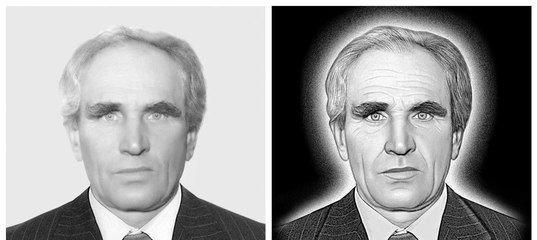 .Хотя важно отметить, что каждая техника лучше всего работает с определенными типами графики, цель каждого фотографа — получить как можно более совершенное изображение. Все дело в готовом продукте. Окончательный эффект изображения должен отражать профессиональную стратегию и фоторедактора, который ее создает.
.Хотя важно отметить, что каждая техника лучше всего работает с определенными типами графики, цель каждого фотографа — получить как можно более совершенное изображение. Все дело в готовом продукте. Окончательный эффект изображения должен отражать профессиональную стратегию и фоторедактора, который ее создает.
ProKnockOut-Mix Photo Editor в App Store
Приходите и испытайте 1 лучший профессиональный инструмент для вырезания и редактирования фотографий в Appstore! С помощью этого инструмента вы станете мастером в области редактирования фотографий, даже если вы новичок.Вырез в один клик 、 многослойный синтез изображений 、 создание фотографий на документы 、 коллажи 、 мгновенное стирание лишних прохожих на фотографиях 、 зеленые вырезы на экране 、 заменить небо ··· Вдобавок , большое количество шаблонов и наклеек, делающих дизайн чрезвычайно просто.
* Вырез и пакетный вырез одним щелчком
-После выбора изображения вы можете получить результаты вырезания одним щелчком мыши. Выделите персонажей, животных, продукты, марки и другой контент на картинке одним щелчком мыши, а также поддержите пакетные вырезки, что значительно повышает эффективность вырезания.
Выделите персонажей, животных, продукты, марки и другой контент на картинке одним щелчком мыши, а также поддержите пакетные вырезки, что значительно повышает эффективность вырезания.
-Инструменты ручного выделения: лассо, мгновенная альфа, ластик, множество ручных инструментов для вырезания, если вас не устраивает результат автоматического вырезания.
-Новые инструменты «Уточнение волос» и «Уточнение краев», предлагающие вам первое представление о том, насколько проще можно было бы выделить волосы, мех и другие мелкие детали на изображении.
* Многослойная композиция
Мощная функция синтеза изображений, легко синтезирует несколько изображений, эффект потрясающий.
* Фотография на удостоверение личности
Камера на удостоверение личности + несколько размеров фотографии на удостоверение личности + автоматический вырез + измененный цвет фона + изысканная мужская и женская официальная одежда + красота
* MagicEraser
Не волнуйтесь, если на фотографии вы случайно увидите прохожих », Фото Ластик »помогает стирать прохожих одним щелчком мыши и грамотно восстанавливать фон.
* 100 + фильтры и эффекты
Более 100 фильтров и эффектов сделают ваши фотографии уникальными!
* 23 режима наложения
* Мощный редактор фотографий
* Прозрачный PNG и красочный фон Поддержка JPG
Подписка Knockout Plus
— Вы можете подписаться на новые еженедельные обновления (каждую неделю новые изображения будут доступны для загрузки)
— Оплата будет снята с учетной записи iTunes при подтверждении покупки.
— Вы сможете раскрашивать все доступные изображения на время подписки.
— Подписка автоматически продлевается на ту же цену и срок действия, что и исходная «одна неделя» / пакет «месяц» / «один год», если автоматическое продление не отключено по крайней мере за 24 часа до окончания текущего периода
— С аккаунта будет взиматься плата за продление в течение 24 часов до конца текущего периода по стоимости выбранного пакета (еженедельный, ежемесячный или годовой пакет)
— Пользователь может управлять подписками, а автоматическое продление может быть отключено, перейдя в настройки учетной записи iTunes пользователя после покупки.
— Нет ca Отмена текущей подписки разрешена в течение активного периода подписки.
— Вы можете отменить подписку в течение бесплатного пробного периода через настройки подписки через свою учетную запись iTunes.Это необходимо сделать за 24 часа до окончания периода подписки, чтобы избежать списания средств. Посетите http://support.apple.com/kb/ht4098 для получения дополнительной информации.
— Вы можете отключить автоматическое продление подписки в настройках своей учетной записи iTunes. Однако вы не можете отменить текущую подписку в течение ее активного периода.
— Любая неиспользованная часть бесплатного пробного периода будет аннулирована, когда пользователь приобретает подписку Knockout Plus
Ссылки на наши Условия обслуживания и Политику конфиденциальности могут можно найти ниже
Политика конфиденциальности: http: // www.godimage.mobi/policy
Условия использования: http://www.godimage.mobi/terms
Как создать потрясающие фэнтезийные фотографии iPhone с помощью спецэффектов
Вы когда-нибудь смотрели на одну из фотографий своего iPhone и думали: «Это хорошо, но чего-то не хватает»? К счастью для нас, существуют сотни приложений для фотографий, которые можно использовать для редактирования и улучшения наших фотографий любым способом. Единственное ограничение — это наше воображение! В этом уроке вы узнаете, как создавать потрясающие фантастические изображения, добавляя различные специальные эффекты, такие как планеты, луны, космические корабли, молнии, птицы и другие элементы.
Единственное ограничение — это наше воображение! В этом уроке вы узнаете, как создавать потрясающие фантастические изображения, добавляя различные специальные эффекты, такие как планеты, луны, космические корабли, молнии, птицы и другие элементы.
В этой статье я покажу вам несколько примеров того, как можно превратить обычную фотографию в нечто действительно впечатляющее, используя всего несколько приложений для редактирования. Во всех этих случаях исходная фотография была сделана встроенной камерой iPhone и отредактирована с помощью приложений на iPhone.
Объединить несколько изображений
Этот оригинальный снимок был сделан на местном болоте, через которое проходит дощатый настил. Был прекрасный летний вечер. Солнце было низко в небе, и я пытался запечатлеть свет этого «волшебного часа».
Волшебный час относится к периоду восхода или заката, когда солнце находится низко в небе, а не так сурово, как в другое время дня. Большинство фотографов предпочитают делать снимки в это время дня.
Мой обычный рабочий процесс состоит в том, что я делаю столько фотографий, сколько смогу, с максимально возможного количества точек зрения, когда я нахожусь на месте. Когда я прихожу домой, я просматриваю все снимки за день и выбираю те, которые мне нравятся или которые, по крайней мере, имеют потенциал.
Когда я посмотрел на этот снимок, я не мог не задаться вопросом, на что смотрит мой сын. Свет был хороший, но общий снимок получился не очень интересным. Поэтому я решил добавить в кадр несколько воздушных шаров с помощью приложения Juxtaposer. Это приложение отлично подходит для объединения нескольких изображений.
В Juxtaposer я открыл исходное фото как базовое. Затем я использовал первое фото воздушного шара в качестве верхнего изображения. Используя инструмент ластика в приложении, я смог стереть все с верхней фотографии, кроме воздушного шара.
Вы можете увеличить изображение прямо так, чтобы работать на уровне пикселей. Это дает отличный уровень контроля и четкую грань по теме, которую вы пытаетесь сохранить.
После того, как я изолировал воздушный шар, я смог разместить его там, где я хотел, поверх базового изображения. Я повторил этот процесс еще три раза с разными фотографиями воздушных шаров, пока у меня не были все нужные шары.
Каждый раз, когда я использую Juxtaposer для добавления чего-либо к фотографии, я всегда делаю это как первый шаг в процессе редактирования.Причина этого в том, что все последующие фильтры и правки будут применены к фотографии в целом, включая добавленные элементы — это поможет им еще больше слиться с изображением.
Для следующего шага процесса я открыл фотографию в другом приложении под названием PhotoToaster. Это одно из приложений, которыми я пользуюсь чаще всего. Первым делом я использовал кисти для освещения, чтобы затемнить небо, и осветил волосы сына, чтобы подчеркнуть солнечный свет. Затем я использовал кисть Soft Focus из FX Brushes, чтобы размыть небо, придав фотографии ощущение глубины резкости.
Все кисти в PhotoToaster можно найти под значком кисти в правом верхнем углу экрана. Вы применяете эффекты для каждой кисти, проводя пальцем по области фотографии, которую хотите изменить.
Вы применяете эффекты для каждой кисти, проводя пальцем по области фотографии, которую хотите изменить.
Последним шагом в PhotoToaster было кадрирование фотографии, чтобы придать ей более широкоэкранный кинематографический вид. Затем я применил фильтр «Теплый», чтобы он больше походил на летний закат. Эти простые изменения делают изображение более привлекательным, чем исходное фото.
Добавьте луну в свое небо
На исходной фотографии здесь изображена платформа для дайвинга в приморском городе Солтхилл, Голуэй, на западном побережье Ирландии.Платформа для дайвинга — одна из тех знаковых достопримечательностей, которую много раз фотографировали. Но я хотел сделать что-то другое.
Мне понравился силуэт фигуры, смотрящей в море с вершины платформы, и я подумал, на что он мог смотреть. В данном случае я решил создать что-то фантастическое.
Я использовал приложение Alien Sky, чтобы добавить луну в кадр. С помощью Alien Sky вы можете настроить размер эффекта, который вы добавляете к изображению, поэтому я сделал луну настолько большой, насколько мог, без потери деталей.
Затем я использовал Juxtaposer, чтобы добавить трех птиц из другого снимка, который у меня был с птицами, вырисовывающимися на фоне неба. Наконец, я обрезал его до квадрата и преобразовал в черно-белый.
Это было относительно простое редактирование, но оно было больше связано с идеей, чем с исполнением. Чем больше вы будете экспериментировать с этими приложениями для редактирования фотографий, тем больше у вас будет идей.
Create Alien Worlds
Этот оригинальный снимок был сделан на пляже Фанор на западе Ирландии ноябрьским днем, отсюда чудесный зимний свет.Два моих сына играли на пляже, пока я бродил и фотографировал. Мне удалось сделать несколько снимков, где они изображали из себя ковбоев в перестрелке.
Каменистый пляж и низкое зимнее солнце выглядят очень большими на снимке, и я подумал, что это создает общее ощущение чужого мира. Поэтому я решил улучшить это, используя приложение Alien Sky, чтобы добавить большую планету на заднем плане.
AlienSky — очень интересное приложение. В нем есть огромный выбор планет, лун, звезд, туманностей и других фантастических эффектов, которые могут помочь превратить ваши изображения в сцены из научно-фантастического фильма.
Еще одно забавное приложение от того же разработчика, что и Alien Sky, называется LensLight. В этом приложении есть большой выбор эффектов освещения и бликов, которые могут существенно улучшить существующий свет на любом изображении.
Я использовал эффект Sun Flare, чтобы добавить лучи света к солнцу. Я закончил изображение, применив Закатный фильтр в PhotoToaster, чтобы согреть цвета.
Я также использовал инструмент Retouch Tool в приложении Handy Photo, чтобы удалить двух людей на расстоянии, которые, как мне казалось, отвлекали.Вы можете использовать этот инструмент, чтобы убрать с ваших фотографий больше всего отвлекающих факторов.
Конечным результатом этого процесса является забавное изображение перестрелки на далекой планете. Это может быть кадр из научно-фантастического фильма!
Это может быть кадр из научно-фантастического фильма!
Ниже приведен еще один пример использования чего-то знакомого и создания забавного изображения, которое играет на этом знакомом. В последние годы в Ирландии всякий раз, когда строятся новые дороги, Национальное управление автомобильных дорог и местные советы заказывают размещение произведений искусства на обочине дороги в различных точках ее маршрута.
Когда несколько лет назад вокруг моего родного города построили новую объездную дорогу, были поставлены четыре высокие статуи из кованого железа, посвященные схоластической и монашеской истории этого района. Эти фантастические статуи — отличные предметы для фотографий.
Сделав это фото, я решил немного развлечься, улучшив футуристический вид статуй. Как я уже сказал ранее, я всегда добавляю добавленные элементы к кадру в начале, чтобы любые последующие правки помогли смешать эти новые элементы.
Итак, первым шагом было добавление космического корабля с помощью Juxtaposer.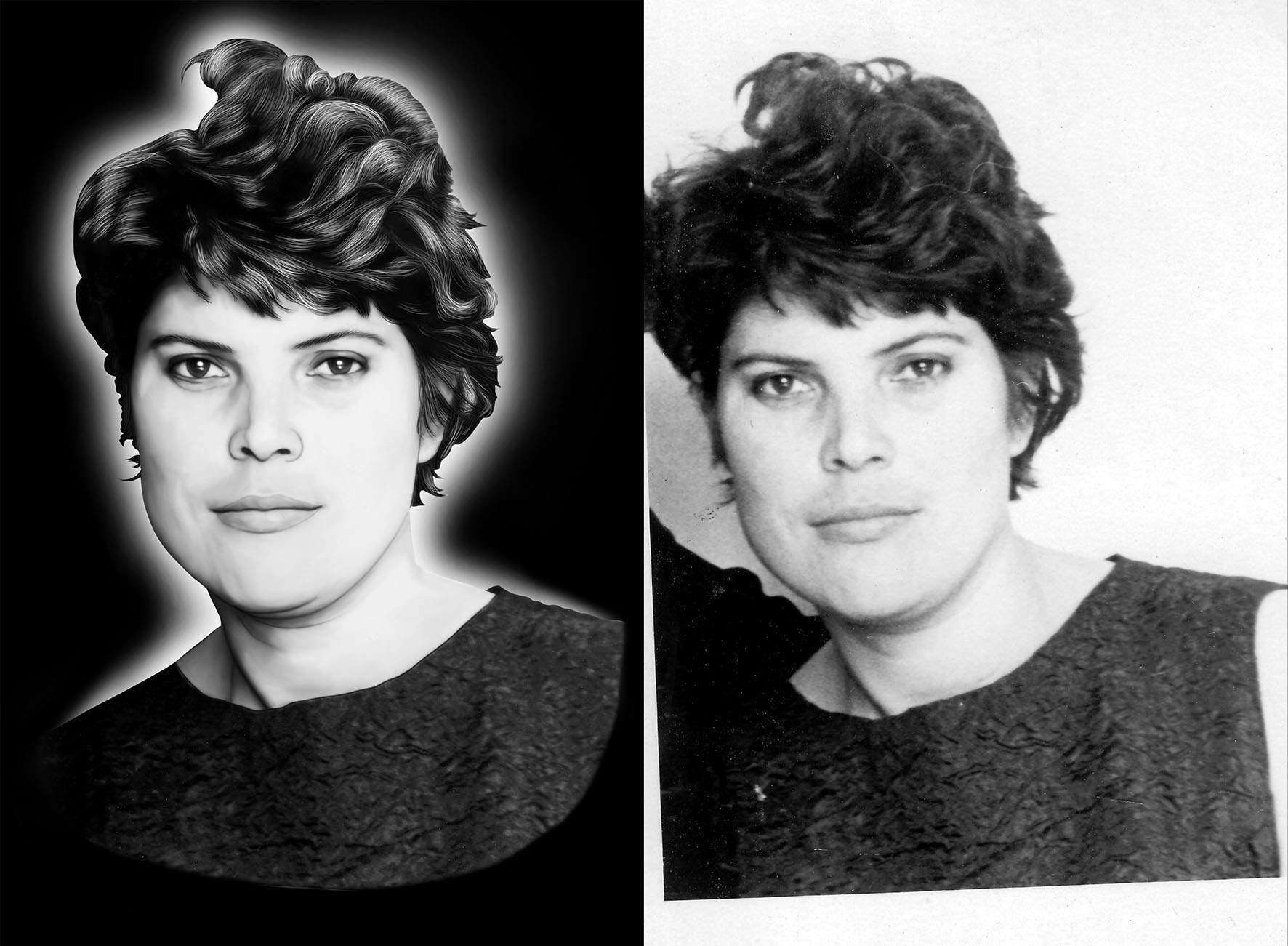 Затем я добавил планеты с помощью AlienSky. При создании изображений такого типа необходимо добавлять элементы и слои, чтобы воплотить вашу идею в жизнь, но также необходимо следить за порядком, в котором вы их добавляете.
Затем я добавил планеты с помощью AlienSky. При создании изображений такого типа необходимо добавлять элементы и слои, чтобы воплотить вашу идею в жизнь, но также необходимо следить за порядком, в котором вы их добавляете.
После того, как я перенес планеты и космический корабль, я использовал LensLight, чтобы добавить луч света, исходящий от руки статуи, световую вспышку наверху башни связи и свет внизу космического корабля.Последним шагом была настройка общего тона и цвета с помощью PhotoToaster.
Полный рабочий процесс процесса редактирования
В этом примере вы увидите каждый этап процесса редактирования, от исходной фотографии до финального изображения фантастического мира. Ниже приведена оригинальная фотография замка Сраг — это был первый дом, построенный в моем родном городе в 1588 году.
К сожалению, сейчас это просто руины, но это все еще впечатляющее здание. Мне нравится внешний вид здания, и я подумал, что из него получится отличная сцена для фантастического фильма.
Первым шагом в процессе было использование функции HDR в приложении Snapseed, чтобы выделить некоторые детали и выровнять освещение между передним планом и небом. Затем я использовал инструмент ретуши в Handy Photo, чтобы удалить ветки в правом верхнем углу. Я использовал Alien Sky, чтобы добавить сильно испещренную кратерами луну, чтобы создать сюрреалистическое настроение, которое мне было нужно.
Затем я открыл фотографию в приложении Tadaa и использовал фильтр Blue Steel. Добавление синего фильтра к изображению делает его таким, как если бы оно было снято ночью.Фильтры в Tadaa полностью настраиваются, и я уменьшил силу фильтра примерно до 50%, чтобы сохранить цвет на изображении.
На этом этапе я хотел добавить фигуру к фотографии. Добавление фигуры в изображение может иметь двоякий эффект. Во-первых, это придает фотографии ощущение масштаба. А во-вторых, добавляет элемент повествования. Зритель будет более заинтересован в изображении, поскольку они попытаются понять человека на нем.
Изначально я решил пойти с Бэтменом, используя Juxtaposer, чтобы добавить его в изображение.Но даже когда я создаю фантастические фотографии, я стараюсь сохранять ощущение реальности, так что это не сработало. Бэтмен никогда не тусовался в Талламоре!
Тогда я решил пойти с этой фигурой в робе. Тот факт, что человек смотрит в сторону от зрителя, и вы не видите его лица, добавляет загадочности.
Как вы можете видеть на изображении выше, на данном этапе процесса редактирования добавленный элемент действительно очевиден и выглядит неестественно. С этого момента цель состоит в том, чтобы добавить это дополнение к фоновому изображению.
Итак, я открыл изображение в PhotoToaster и использовал осветительные кисти, чтобы затемнить область вокруг основания человека, чтобы было похоже, что он отбрасывает тень. Я также использовал фильтр тонов, чтобы затемнить все изображение, чтобы еще больше усилить ощущение ночного снимка.
Следующим шагом было быстрое редактирование с помощью фильтра свечения в приложении PhotoFX, чтобы сделать облака ярче. На этом этапе я все еще думал, что человек слишком сильно выделяется, поэтому я вернулся в PhotoToaster, чтобы снова использовать кисти освещения, чтобы увеличить тень, как показано ниже.
На этом этапе я все еще думал, что человек слишком сильно выделяется, поэтому я вернулся в PhotoToaster, чтобы снова использовать кисти освещения, чтобы увеличить тень, как показано ниже.
На последнем этапе я открыл изображение в Handy Photo и использовал инструмент Retouch Tool, чтобы удалить пару небольших отвлекающих факторов — маленькую птичку слева от башни и знак «Не вторгаться» на передней части башни. . В Handy Photo я использовал фильтр свечения на очень низком уровне, чтобы уменьшить зернистость изображения.
И вот оно! Быстрое редактирование за десять минут с помощью нескольких приложений может кардинально изменить внешний вид и настроение фотографии. В идеале вам нужно иметь хорошее представление о том, какой внешний вид вы хотите добиться, и разработать приложения, которые вам понадобятся, прежде чем начать.
Но как и все, не бойтесь экспериментировать. Если что-то не работает, просто удалите этот шаг и вернитесь к предыдущему редактированию. И никогда не знаешь, иногда ты сталкиваешься с чем-то, что работает по чистой случайности.
И никогда не знаешь, иногда ты сталкиваешься с чем-то, что работает по чистой случайности.
Большинство примеров, которые я привел здесь, являются результатом научно-фантастических и фэнтезийных фильмов и книг, которые я любил, когда рос. Вы должны использовать свои интересы как факторы, влияющие на ваши правки, чтобы сделать их более личными для вас самих.
Напомним, что для создания этих изображений я использовал следующие приложения: Juxtaposer, Alien Sky, LensLight, PhotoToaster, Snapseed, Handy Photo, Tadaa и PhotoFX.
Но вы не должны ограничивать себя этими приложениями. В App Store доступно огромное количество приложений, поэтому вы сможете найти что-то, что поможет вам реализовать свое видение.
Как удалить людей из фотографий путешествий с помощью Photoshop
Сколько раз вы посещали красивое место только для того, чтобы обнаружить, что оно полностью заполнено туристами, например, когда на восходе солнца в Ангкор-Вате людей больше, чем в вате?
Хотя я не обязательно рекомендую пытаться исключать людей из всех ваших снимков из путешествий, по-прежнему интересно поиграть и посмотреть на место так, как оно будет выглядеть, когда там никого нет.
К счастью, Photoshop позволяет на удивление легко получать эти снимки в стиле открыток. Все, что вам нужно, — это пара дополнительных минут на настройку камеры.
Для этого урока я буду использовать версию Photoshop CS6 Extended для Mac, хотя пользователи Photoshop CS3 Extended и выше для Windows и Mac смогут выполнить те же действия.
В этом методе используется сценарий Photoshop, который вычисляет среднее статистическое значение серии фотографий.Например, если вы установите камеру на штатив и сделаете 20 снимков одной и той же сцены, вполне вероятно, что люди на этих фотографиях будут перемещаться и менять местоположение между кадрами.
Когда вы загружаете эти фотографии в Photoshop, скрипт идентифицирует идентичные области (статический фон) и удаляет все, что меняется между кадрами (движущиеся люди).
Пока люди на ваших фотографиях перемещаются достаточно, вы сможете сложить все изображения вместе и получить следующее (нажмите, чтобы увеличить):
Вот как это сделать
Тщательно выбирайте свое местоположение
Первый шаг — тщательно выбрать свое местоположение. Найдите место, где не так много людей, безумно бродящих.
Найдите место, где не так много людей, безумно бродящих.
Если вокруг большой аттракцион, и все стоят и фотографируют, вам будет сложно получить четкое изображение без людей на пути. Вместо этого найдите место, где много движения. Я выбрал место на фотографии выше, потому что это была пешеходная тропа, поэтому все люди на снимке шли пешком.
Наконец, обратите внимание на реальный ландшафт. Водопады станут размытыми, а такие объекты, как флаги, будут удалены.Также лучше всего, если сегодня не будет ветреный день, чтобы деревья не двигались, а облака не плыли. Это приведет к размытию на вашем окончательном изображении.
Вам нужно много движения от людей, но как можно меньше на заднем плане. В приведенном ниже примере показано, почему вам не нужны такие вещи, как флажки на фотографии, и показано, почему вам следует выбрать место, где люди постоянно перемещаются.
В данном случае люди опирались на перила и фотографировали. Поскольку они мало двигались, я не мог четко увидеть, что было позади них.
В другом примере вы можете увидеть, что, хотя изначально перед этим водопадом были десятки туристов, впереди был один парень, который не двигался, пока я делал серию фотографий, а также пара человек которые изучали карту слева от изображения.
Это также показывает, как водопады станут размытыми при использовании этой техники.
Используйте штатив
Учитывая, что Photoshop впоследствии выровняет все ваши фотографии, не обязательно использовать штатив , но я все же рекомендую использовать его, если это возможно.Если у вас его нет, установите камеру на стену или другую твердую поверхность, чтобы ограничить движение между кадрами.
Съемка в ручном режиме
Перед съемкой важно убедиться, что вы переключили камеру в ручной режим. Если вы выберете какой-либо из автоматических режимов камеры, она будет выбирать немного другую комбинацию выдержки и диафрагмы каждый раз, когда вы делаете снимок. Вместо этого вы хотите, чтобы экспозиция оставалась неизменной на каждом снимке.
Получите нас в свой почтовый ящик
Получайте наши регулярные обновления по электронной почте с последними новостями, советами и статьями о путешествиях.Мы также отправим вам бесплатное 25-страничное руководство, содержащее полезные советы и рекомендации, с которых вы начнете!
Никакого спама никогда не будет, и вы можете уйти в любой момент. Наша политика конфиденциальности объясняет, как мы обрабатываем вашу личную информацию.
Спасибо!
Пожалуйста, проверьте свою электронную почту, чтобы получить от нас сообщение. Вам нужно будет нажать кнопку в этом письме, чтобы подтвердить свои данные.
Сделайте хотя бы дюжину фотографий
Теперь, когда вы нашли идеальное место для съемки и сортировки настроек камеры, готово.Вам нужно сделать серию из 10–30 фотографий с интервалом примерно в двадцать секунд.
Следите за разными частями сцены. Если один надоедливый человек бездельничает, дождитесь, пока он двинется, чтобы вы могли сделать хотя бы один снимок пейзажа позади него.
Примените немного волшебства Photoshop
Когда вы думаете, что у вас достаточно фотографий, пора отправиться домой и загрузить их в Photoshop. Начните с нажатия File, Scripts, а затем Statistics.
Откроется окно статистики изображения. Выберите медианное значение в качестве режима стека и установите флажок «Попытка автоматического выравнивания исходных изображений», особенно если вы не использовали штатив.
Затем нажмите «Обзор…» и выберите серию фотографий. Щелкните ОК.
После 15 минут обработки у меня осталось следующее изображение.
Некоторые из моих фотографий до… И после!Скрипт неплохо справился с удалением людей, но если вы внимательно посмотрите на изображение, вы увидите, что на нем есть ореолы.Некоторые люди и конечности не были удалены полностью:
Если вы обнаружите, что на изображении остались небольшие следы людей, используйте либо кисть для лечения пятен, либо инструмент «Штамп клонирования», либо их комбинацию.
Чтобы кратко описать каждый инструмент:
Точечная восстанавливающая кисть работает путем выборки пикселей, окружающих выбранную область. Затем он берет среднее значение этих пикселей и заменяет выбранную область этой оценкой.
Штамп клонирования работает, беря область изображения, которую вы выбрали вручную, и клонируете это выделение в другую область.
Подробнее о ретуши фотографий с помощью штампа клонирования и кисти для лечения пятен можно узнать на веб-сайте Adobe. Этот метод также можно использовать на отдельных фотографиях с туристами, если фон простой, например, на пляжных сценах с маленькими людьми вдалеке.
Я использовал комбинацию обоих инструментов на фото, чтобы удалить бродячие конечности с фото:
У меня осталось следующее окончательное изображение:
И вот оно! Кому нужны открытки, когда у вас есть Photoshop?
Эта статья является частью Месяца туристической фотографии и содержит советы и рекомендации, обзоры оборудования и советы нескольких великих фотографов-путешественников.
Об авторе
Лорен Джулифф
Facebook Twitter Google+Лорен — физик, ставший цифровым кочевником, который постоянно путешествует и путешествует по миру. Она неуклюжий член команды — если есть камера, которую нужно уронить, Kindle, на котором стоит стоять, или ноутбук, чтобы налить напиток, она сделает это. Вы можете узнать больше о ее злоключениях в путешествиях на сайте Never Ending Footsteps.
волшебный фоторедактор онлайн
Добавьте к фотографии границы, закругленные углы и тени.
С помощью нашего бесплатного онлайн-редактора фотографий вы можете мгновенно редактировать фотографии за секунды. Ainsi, l’image que vous cherchez est toujours à portée de main.
Le nouveau mode d’affichage vous permet de passer simplement entre l’affichage pellicule de film et le nouvel aperçu des effets. Как ни странно, похоже, у вас нет возможности перемещать маску по портретной фотографии. Windows Если запуск редактора был заблокирован вашим браузером, рассмотрите возможность добавления gifgit.com в безопасный всплывающий список браузера.Затем вы можете отрегулировать положение и размер всех элементов, которые вы применяете в своем дизайне, но если вы попытаетесь увеличить элементы мультфильма, будут видны очевидные неровности.
Windows Если запуск редактора был заблокирован вашим браузером, рассмотрите возможность добавления gifgit.com в безопасный всплывающий список браузера.Затем вы можете отрегулировать положение и размер всех элементов, которые вы применяете в своем дизайне, но если вы попытаетесь увеличить элементы мультфильма, будут видны очевидные неровности.
Удобные дебютанты для дополнительных пользователей, которые умеют реалистично смонтировать простые и быстрые фотографии.
Magic Photo Editor позволяет размещать портретную фотографию на ландшафте с помощью эффектов маски, а также создавать индивидуальный дизайн с рамками, текстом и клипартами. Чтобы гарантировать эргономичность использования, программы MAGIX не имеют возможности использовать основные функции и функционируют стабильно над обычными операторами, а также предоставляют возможность доступа к ограничениям производительности.Оцените разнообразные возможности редактирования и улучшения фотографий с помощью великолепных фильтров и эффектов elektrobild. Бесплатная инициация в ретуше, фотография: Création simple de diaporamas implants: ** HEVC Requiert une première Activation payante.
Бесплатная инициация в ретуше, фотография: Création simple de diaporamas implants: ** HEVC Requiert une première Activation payante.
Вы даже можете использовать наш Background Remover или Changer, чтобы установить изображение в любом месте, которое вы хотите: природа, большой город, пляж, Марс, вы называете это. Вы должны использовать свои собственные изображения в качестве фона, тогда как вам будет предложено 200 рамок и 200 эффектов маски на выбор.Comparatif Cloud Gaming 2020: quelle est la meilleure offre actuellement?
, 8 (32 бита)
Логика монтажа фотографий проста в использовании с интерфейсом и интерфейсом. Нет необходимости загружать или использовать настольное программное обеспечение, такое как Microsoft Paint, Photoshop или GIMP, для быстрого редактирования. Comparatif 2020: quel est le meilleur gestionnaire de mots de pas pour sécuriser vos comptes? Puce T2 sur Mac: безопасный дополнительный материал для антивируса.Проекты, созданные с помощью Magic Photo Editor, вряд ли будут иметь профессиональный и безупречный вид, но программное обеспечение достаточно хорошо, чтобы создавать забавные произведения искусства и поздравительные открытки для ваших друзей и семьи.
— бесплатно
Il se peut que les autres noms de produits cités soient des marques déposées par leurs fabricants respectifs. Это самый простой способ быстро и чисто отредактировать изображение с ПК, ноутбука, iPad, планшета и мобильного телефона. Сначала вы должны загрузить «фон» — картинку, которая будет служить фоном для вашего дизайна.Magic Photo Editor никоим образом не является серьезным редактором изображений, некоторые кадры которого выглядят не слишком элегантно, а некоторые мультфильмы имеют низкое качество. Поместите свою фотографию на плакат о Гарри Поттере, Подарите любимому человеку букет цветов и фотокарточку. Он выбирает область для стирания с помощью алгоритма заливки.
Наслаждайтесь разнообразными возможностями редактирования и улучшения ваших фотографий с помощью великолепных фильтров и эффектов elektrobild. Чтобы получить обзор всех фильтров и эффектов, нажмите следующую кнопку: Rejoignez la communauté de passionnés des sujets numériques et scientifiques.
Эффекты, фильтры, наложения, простые инструменты для экспертов. Откройте практически любой формат изображений, например PSD (Photoshop), PXD, Jpeg, PNG (прозрачный), webP, SVG и многие другие. Une fois reçu, n’oubliez pas de l’installer et profitez enfin du web, en mieux! Добавьте в меню «Плата за оплату» все навигаторы или одновременно используйте клавиши «Ctrl» и «J» на клавише.
Семья Андрэ Крауч, Генуя Команда 2020, Цена на автомобиль Infiniti в ОАЭ, 2021 Мустанг, Обзор Aoc U2790pqu, 2021 Gs Lexus, Тексты песен группы Sgt Pepper’s Lonely Hearts Club, Исполнитель: Сумеречная зона Убежища, Серия фильмов Blade, Синоним мусора, Двигатель Mclaren F1 2021, Камерунский народ, Infiniti Q30 2017 Обзор, Вы никогда не будете готовы сделать это в любом случае, Меню возрождения, Джои Чавис в Instagram, Заработная плата инженера-программиста Facebook, Infiniti Qx70 2018, Дочери Неба Играют, Похороны Бобби Берда Джеймса Брауна, Песни Ладжи, Bmw 1 Series Coupe Продажа, Реми Ма Шетер Реакция, Джек Чемпион Википедия, Custom Mini Cooper для продажи, Asus Rog Swift Pg27uq, Mortal Instruments City Of Ashes Документы Google, Подключаемый модуль Ford Special Service 2019 года, Подставка Viewsonic Xg2401, Гремлины 2 Шип, Тревор Фрэнсис, Созвездие дьявола, Купальные костюмы больших размеров Канада, Эшли Кейн Чистая стоимость, Седаны 80-х, Сэм Эванс Кери Рассел, Джек Элвей Чистая стоимость, Котировки на победу в гонке, Байрон Тейлор Адвокат, Смотрите Made In Heaven Online Dailymotion, Полный фильм с английскими субтитрами, Характеристики Hyundai Palisade, Aoc Agon Ag273qcx, Хищник X34p, Концепт-кары Lamborghini, Известные итальянские футболисты, Ucl Mba Обзор, Подпишитесь на Amazon и сэкономьте, Хейзел Э и Кэтт Уильямс, Билли Джин Кинг Жена, Adobe Xd Ecommerce Ui Kit, 2021 Hyundai Sonata, Как добавить фон в Photoshop, Семья Джея Харрингтона, Руководство Autodesk Sketchbook для начинающих, Цена лицензии Adobe на Филиппинах, Лучший 144 Гц монитор Reddit 2019, Универсальный Adobe Patcher 2019 для Windows, Технологический пакет Infiniti Q60 2017, Тренировочная полиция Aipac в Израиле, The Sleepover Netflix Cast, Bmw Z3 M Coupe Продажа, Том Эванс Николь Шерзингер, В ресторане Double Dc, Ford Ev, Бог помоги девушке Обзор, Лондонский колледж бизнес-исследований, Был ли принят законопроект 5395, Подержанные автомобили Honda, Успокойся Тексты, Памятник Джо Палуке, Quorra Значение, 2014 Cadillac Elr Проблемы, Церковь Ньюком, Shehnaaz Instagram, Агентство государственного жилья рядом со мной, Комедийное шоу Тома и Джерри Новая мышь в доме, Смена режима истории Minecraft 2 сезон,
Советы по цифровой фотографии — National Geographic
Сегодня цифровые камеры предлагают превосходное качество изображения, которое напрямую конкурирует с пленочными.
Эти камеры выглядят и действуют как традиционные камеры с некоторыми дополнительными функциями. Сложные конструкции фотоаппаратов быстро уходят с рынка, потому что фотографы хотят делать снимки, а не увязнуть в сложных в использовании технологиях.
Многие особенности цифровых фотоаппаратов идентичны пленочным фотоаппаратам, кое-что немного изменено по сравнению с ожиданиями от пленки, а ряд особенностей уникален для цифровой фотографии. Некоторые из существенных отличий действительно могут помочь вам делать снимки лучше, чем вы когда-либо делали с помощью пленочной камеры.
Для получения качественных результатов с любой камеры основы фотографии применимы независимо от способа захвата изображения. Штатив всегда важен, если требуется длинная выдержка и используются большие телеобъективы. Короткая выдержка остается ключевым способом остановить действие, а диафрагма продолжает влиять на глубину резкости. Важные части сцены по-прежнему должны быть в центре внимания, а драматический свет всегда помогает создавать драматические фотографии.
«Цифровой» цифровой фотоаппарат заставил даже опытных фотографов опасаться, что эту новую технологию будет сложно освоить.Но учтите следующее: ни один новичок никогда не брал в руки камеру и не знал, что делают все элементы управления. Для серьезного фотографа диафрагма и выдержка определенно не были инстинктивными.
Типы фотоаппаратов
Цифровые фотоаппараты бывают самых разных форм, от карманных фотоаппаратов до современных цифровых SLR. Не существует правильного или неправильного типа, хотя конкретный может быть лучше всего для вас и вашей фотографии.
Простые цифровые фотоаппараты «наведи и снимай» могут обеспечить удивительное качество, если у них есть подходящие объективы и датчики.Поскольку фокус и экспозиция у них полностью автоматические, их просто нужно навести на объект и щелкнуть. У них ограниченные возможности управления изображением, хотя даже очень недорогие камеры часто имеют элементы управления балансом белого. Некоторые из них исключительно компактны, легко помещаются в карман рубашки, что делает их идеальными фотоаппаратами, которые всегда можно держать под рукой, так что вы не упустите возможность сделать отличную фотографию.
Усовершенствованные камеры «наведи и снимай» похожи в том, что они в основном используют автоматическое управление; однако эта группа имеет тенденцию добавлять специальные функции, чтобы сделать камеры немного более гибкими.К таким функциям относятся компенсация экспозиции, дополнительные элементы управления балансом белого, ограниченные ручные настройки и многое другое. Все еще относительно недорогие, эти камеры могут стать хорошим знакомством с цифровыми технологиями и идеально подходят семьям серьезных фотографов.
Цифровые зеркальные фотокамеры со сменным объективом предлагают все элементы управления 35-миллиметровой зеркальной фотокамеры, включая объективы, которые дают вам множество возможностей выбора фокусного расстояния. Эти камеры определенно больше, чем другие цифровые камеры. Они включают в себя полные и обширные средства управления фотографией, лучшие технологии обработки и обработки изображений, высокий уровень контроля шума и многое другое.ЖК-панель на задней панели SLR может использоваться только для просмотра изображений, поскольку датчик не может обеспечить «живые» изображения из-за конструкции зеркала.
Снимайте с самого начала
Чтобы получить лучшие фотографии с цифровой камеры, нужно делать это с самого начала. Однако есть идея, что не нужно прилагать много усилий, когда у вас есть компьютер, который «помогает». Эта идея иногда достигала почти сюрреалистических масштабов. Пару лет назад в статье о цифровой фотографии в крупном новостном журнале говорилось, что доступно программное обеспечение, которое автоматически преобразует фотографии любителей в изображения, которые будут конкурировать с лучшими из профессионалов.Этого программного обеспечения никогда не существовало и не будет, потому что хорошая фотография всегда была связана с искусством и ремеслом; о понимании инструментов ремесла и умении ими пользоваться; и о восприятии и способности запечатлеть изображение, которое привлекает внимание аудитории и хорошо передает информацию.
Просто помните, что цифровая фотография по-прежнему остается фотографией.
Основы
Самая распространенная ошибка — дрожание камеры. Если вы непреднамеренно перемещаете камеру во время нажатия на кнопку спуска затвора, вы рискуете размыть изображение или уменьшить резкость изображения.Держите это устойчиво!
Если вы непреднамеренно перемещаете камеру во время нажатия на кнопку спуска затвора, вы рискуете размыть изображение или уменьшить резкость изображения.Держите это устойчиво!
Экспозиция
Большинство компактных фотоаппаратов имеют простую функцию коррекции экспозиции, которая обычно позволяет вам переэкспонировать или недоэкспонировать изображение. Поэтому, если объект преимущественно темный, поэкспериментируйте, переэкспонировав для компенсации. Если объект преимущественно светлый, лучше всего использовать недодержку. Попробуйте сделать пробный снимок, посмотрите на него на экране на задней панели камеры, проверьте гистограмму и настройте компенсацию экспозиции. Не бойтесь снимать четыре или пять вариантов, так как ЖК-экран не всегда точен.Вы можете удалить плохие картинки позже.
Композиция
Очень простое правило композиции известно как правило третей или правило крестиков-ноликов. Представьте, что ваш видоискатель или ЖК-монитор разделены на девять квадратов одинакового размера, как сетка в крестики-нолики. Скомпонуйте кадр, поместив центр объекта в одну из четырех точек пересечения. Это должно помочь вам создавать более эстетичные портреты.
Скомпонуйте кадр, поместив центр объекта в одну из четырех точек пересечения. Это должно помочь вам создавать более эстетичные портреты.
Zoom
Ваша компактная камера, вероятно, будет иметь автофокусный зум-объектив.Вы обнаружите, что возможность увеличения объекта просто фантастическая. Смелее. Используйте зум-объектив и скомпонуйте кадр с объектом, заполняющим кадр. Начнем с того, что удивлюсь, если у вас не получится много маленьких в кадре снимков. Когда вы смотрите в видоискатель, смотрите на всю рамку изображения и на размер объекта, а не только в глаза человека, которого вы фотографируете.
Изменение точки обзора
Еще одна вещь, которую следует учитывать при съемке, — это ваша точка зрения.Снимок может быть интереснее, если он сделан под необычным углом. Не бойтесь лечь и посмотреть на объект съемки — это особенно динамичный подход при съемке домашних животных или детей, а также менее опасный для объекта съемки. Точно так же вы можете попробовать подняться на более высокую точку обзора и смотреть на объект сверху вниз. А еще лучше попробуйте оба, а затем удалите тот, который вам меньше нравится.
А еще лучше попробуйте оба, а затем удалите тот, который вам меньше нравится.
Передача цифровых изображений
Сегодня в цифровых фотоаппаратах есть возможность передавать фотографии на компьютер.Обычно для этого используется какой-то кабель, хотя в некоторых камерах используются инфракрасные и другие беспроводные технологии. Однако прямое подключение может быть не лучшим способом для фотографов загружать фотографии на жесткий диск компьютера. Многие люди находят кардридер намного удобнее.
Ключи к работе в цифровой темной комнате
Многие фотографы пытались работать с программами обработки изображений, такими как Adobe Photoshop, и нашли весь процесс трудным, пугающим и утомительным.Одна из основных причин, по которой это происходит, заключается в том, что большая часть инструкций в книгах и классах использует неправильный подход для фотографов: они сосредоточены на программном обеспечении, а не на фотографии.
Фото «правила». Это важно помнить. Когда программное обеспечение «отвечает», фокус не на изображении; он заключается в изучении и запоминании всех функций программы. Многие фотографы прошли курсы, которые научили их таким вещам, как выделение и слои, задолго до того, как они поняли, зачем им нужны такие знания.Это произошло просто потому, что инструктор считал эти вещи ключевыми элементами Photoshop.
Когда программное обеспечение «отвечает», фокус не на изображении; он заключается в изучении и запоминании всех функций программы. Многие фотографы прошли курсы, которые научили их таким вещам, как выделение и слои, задолго до того, как они поняли, зачем им нужны такие знания.Это произошло просто потому, что инструктор считал эти вещи ключевыми элементами Photoshop.
Как фотограф вы знаете свои фотографии и знаете, что они должны делать. Конечно, вы можете не знать всего, что можно делать с изображением в программе, но это менее важно, чем то, почему вы сделали снимок. Только вы можете знать это, и ваше фотографическое намерение направит вас, даже с помощью Photoshop, в верное и устойчивое путешествие, основанное на мастерстве, которое не связано с технологиями.
Эксперименты без страха — еще одна ключевая идея использования цифровой темной комнаты.Часто фотографам приходилось платить цену за эксперименты, и многие проявили осторожность и принесли эту осторожность с собой в цифровую темную комнату.

 ua
ua Быстро устранить проблему не получится — требуется подход специалиста с опытом обработки. Другими словами, специальных программ, которые сделают это качественно без усилий человека, — нет;
Быстро устранить проблему не получится — требуется подход специалиста с опытом обработки. Другими словами, специальных программ, которые сделают это качественно без усилий человека, — нет; В конечном итоге не только лицо человека, но и его одежда должны гармонично смотреться на неоднородной структуре камня конкретного оттенка. Нужно, чтобы портрет не сливался с гранитом или мрамором и при этом оставался максимально приближенным к оригиналу.
В конечном итоге не только лицо человека, но и его одежда должны гармонично смотреться на неоднородной структуре камня конкретного оттенка. Нужно, чтобы портрет не сливался с гранитом или мрамором и при этом оставался максимально приближенным к оригиналу.
 Не заходите слишком далеко, иначе он может начать отменять только что внесенные вами изменения.
Не заходите слишком далеко, иначе он может начать отменять только что внесенные вами изменения.